Destiny 2, tiež známy ako Destiny 2: Nové svetlo je bezplatná online strieľačka z pohľadu prvej osoby pre viacerých hráčov. Hru je možné hrať na Windows, Mac, PlayStation 4 a 5, Xbox One, Stadia a Xbox Series X alebo S. Niektorí z jej hráčov zaznamenávajú poklesy FPS a niekedy zaostávajú. V tomto článku uvidíme, prečo sa to deje a čo musíte urobiť, ak Destiny 2 Lightfall zaznamená poklesy a oneskorenia FPS.
súbor onedrive uzamknutý pre vlastnú úpravu
Prečo je Destiny 2 práve teraz také oneskorené?
Ak ste skontrolovali svoje internetové pripojenie a nie je s ním žiadny problém, skontrolujte stav ovládača grafiky. Destiny 2 je potrebné spustiť s najnovšou verziou ovládačov, inak hráči zažijú náhle zamrznutie v hre.
Opravte poklesy a oneskorenie FPS Destiny 2 Lightfall
Ak máte v Destiny 2 poklesy FPS a oneskorenie, postupujte podľa krokov predpísaných nižšie:
- Aktualizujte ovládač grafiky
- Zmeňte nastavenia hry
- Odstráňte všetku vyrovnávaciu pamäť hry
- Upravte virtuálnu pamäť
- Ukončite aplikácie na pozadí
- Zakázať pretaktovanie
- Zakázať prekrytia v hre
- Overte integritu herných súborov
Začnime.
1] Aktualizujte grafický ovládač
Aktualizácia ovládača grafiky na jeho najnovšiu verziu je jedným zo základných riešení problémov. Udržiavanie všetkého aktuálneho je nevyhnutnosťou, keď hráči nechcú pri hraní nič rozptyľovať, najmä grafické ovládače. Preto sa uistite, že ste aktualizovali ovládače zariadení, a potom prejdite na iné riešenia.
2] Zmeňte nastavenia hry
Hranie hry pri vysokej frekvencii FPS a s vysokým nastavením grafiky zaťažuje systém, vďaka čomu zažívame poklesy FPS. Aby sme znížili toto zaťaženie, musíme zmeniť niektoré nastavenia hry. Takže otvorte hru a stlačte Esc (tlačidlo Escape) a vykonajte nasledujúce zmeny.
- Zorné pole: 90
- Anti-Aliasing: SMAA
- Priestor na obrazovke Ambient Occlusion: Vyp
- Anizotropia textúry: 4x
- Kvalita textúry: Stredná
- Kvalita tieňa: stredná
- Hĺbka ostrosti: Nízka
- Vzdialenosť detailov prostredia: Stredná
- Vzdialenosť detailov lístia: Vysoká
- Vzdialenosť detailov postavy: Vysoká
- Rozmazanie pohybu: Vyp
- Ľahké hriadele: Stredné
- Impulz vetra: Vyp
- Chromatická aberácia: Vyp
- Rozlíšenie vykreslenia: 100 %
- Zrnitosť filmu: Vyp
Teraz spustite hru, aby ste zistili, či zmena niektorých nastavení pomáha.
3] Odstráňte všetku vyrovnávaciu pamäť hry
Zabezpečenie, že herné vyrovnávacie pamäte nie sú poškodené, musí byť jedným z prvých riešení v príručke na riešenie problémov. Ak je poškodený, môže spôsobiť pokles FPS, takže vymazanie týchto vyrovnávacích pamätí je nevyhnutnosťou. Postup:
- Kliknutím na Win + R otvorte dialógové okno Spustiť a potom prilepte % appdata%.
- Nájdite a otvorte priečinok Bungie.
- Teraz kliknite na priečinok DestinyPC a odstráňte ho.
Keď spustíte hru, tieto vyrovnávacie pamäte sa automaticky nainštalujú.
4] Upravte virtuálnu pamäť
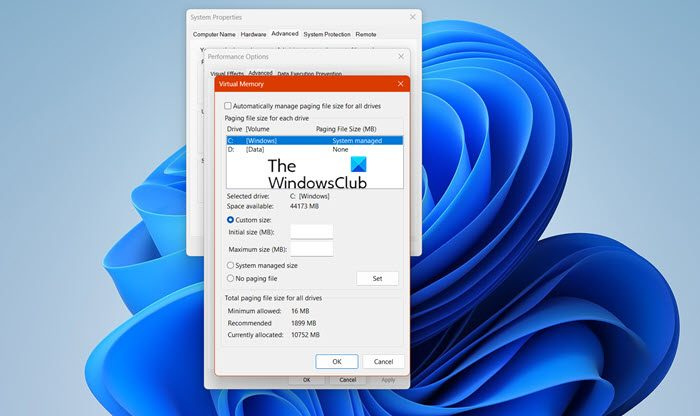
Počítač nebude môcť uložiť dočasné herné súbory, ak má váš systém málo virtuálnej pamäte. Keďže je potrebné mať dostatok virtuálnej pamäte, ideme na to zvýšiť virtuálnu pamäť a môžete postupovať podľa krokov uvedených nižšie, aby ste urobili to isté:
- Vo vyhľadávaní na paneli úloh zadajte „ Pokročilý systém “. a kliknite na Zobraziť rozšírené systémové nastavenia.
- Vo vlastnostiach systému kliknite na Pokročilé a potom prejdite do sekcie Výkonnosť a vyberte nastavenie tlačidlo.
- Raz Možnosti výkonu otvorí, prejdite na Pokročilé kartu a pod Virtuálna pamäť , kliknite na Zmeniť.
- Teraz zrušte začiarknutie Automaticky spravujte veľkosť stránkovacieho súboru pre všetky jednotky a zvýraznite svoju systémovú jednotku Windows.
- Vyberte Vlastné možnosť veľkosti, zmeňte Počiatočná veľkosť hodnotu a Maximálna veľkosť hodnotu na vyššiu hodnotu a vyberte Set.
- Nakoniec vyberte Použiť/OK celú cestu.
Po vykonaní týchto krokov spustite hru a zistite, či teraz beží hladko.
5] Ukončite aplikácie na pozadí
Destiny 2 je hra náročná na zdroje, ktorá potrebuje nerozdelenú RAM a ak na pozadí prebieha akákoľvek iná úloha, začne meškať. Kvôli tejto rovnici je lepšie ukončiť úlohu spustenú na pozadí, aby ste si hru lepšie užili. Ak chcete vidieť, ktorá aplikácia vyčerpáva vaše zdroje, otvorte Správcu úloh. Tam môžete vidieť procesy prebiehajúce na trhu. Vyhľadajte aplikácie, ktoré sú náročné na procesor, kliknite na ne pravým tlačidlom myši a potom kliknite na Ukončiť úlohu. Urobte to s každou aplikáciou, ktorá využíva zdroje, a skontrolujte, či je problém vyriešený.
6] Zakázať pretaktovanie
Áno, pretaktovanie zvyšuje FPS a trochu zlepšuje výkon hry, ale to môže viesť aj k problémom s oneskorením a nakoniec k zlyhaniu GPU. Pre jednoduché riešenie preto odporúčame vypnúť pretaktovanie, v opačnom prípade sa môžete rozhodnúť pre inú konfiguráciu, ktorá nespôsobí pád GPU.
7] Zakázať prekrytia v hre
Hoci prekrytia v hre sú príjemnou vecou na zvýšenie výkonu hry, zaťažujú váš počítač, a preto hra začína zaostávať. Ak sa chcete tomuto oneskoreniu vyhnúť, zakážte prekrytia v hre. Toto je dosť jednoduché, ak používate Windows bar, potom kliknutím na Win + I otvorte Nastavenia a potom kliknite na možnosť Hry. Teraz vypnite Open Xbox Game Bar pomocou tohto tlačidla na možnosti ovládača.
Ak ste povolili Nesúlad alebo Steam Overlay nezabudnite ich tiež vypnúť.
Čítať: Steam Overlay nefunguje v systéme Windows 11 .
8] Overte integritu herných súborov
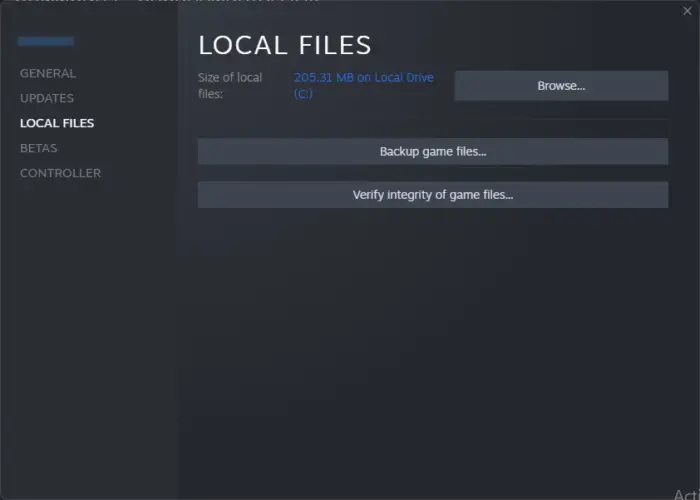
Je známe, že herné súbory sú poškodené; niekedy môže v tejto veci pomôcť aj antivírusový softvér a brány firewall. V tomto scenári na to jednoducho použite spúšťač overte súbory hry a potom ich opraviť.
Para
- Otvorte spúšťač hry a prejdite do jeho knižnice.
- Kliknite pravým tlačidlom myši na hru, vyberte Vlastnosti a kliknite na kartu Lokálne súbory.
- Teraz vyberte možnosť Overiť integritu herných súborov.
epické hry
- Otvorte spúšťač Epic Games.
- Prejdite do knižnice.
- Kliknite na tri bodky spojené s Destiny 2 a potom kliknite na Overiť.
Počkajte na dokončenie overenia; dúfam, že už nebude žiadne zaostávanie.
Prečítajte si tiež: Opravte chybový kód Destiny 2 BROCCOLI na počítači so systémom Windows
Mal by som mať VSync na Destiny 2?
Odpoveď na túto otázku závisí od vášho herného zážitku. Ak má hráč časté trhanie obrazovky, odporúčame povoliť Vsync, avšak v prípade oneskorenia je zvyčajne najlepším rozhodnutím vypnutie VSync.
delted recycle bin
Čítať: Oprava Stratili ste pripojenie k chybe serverov Destiny 2 .














